1、打开powerpoint 2007软件,进入其主界面;
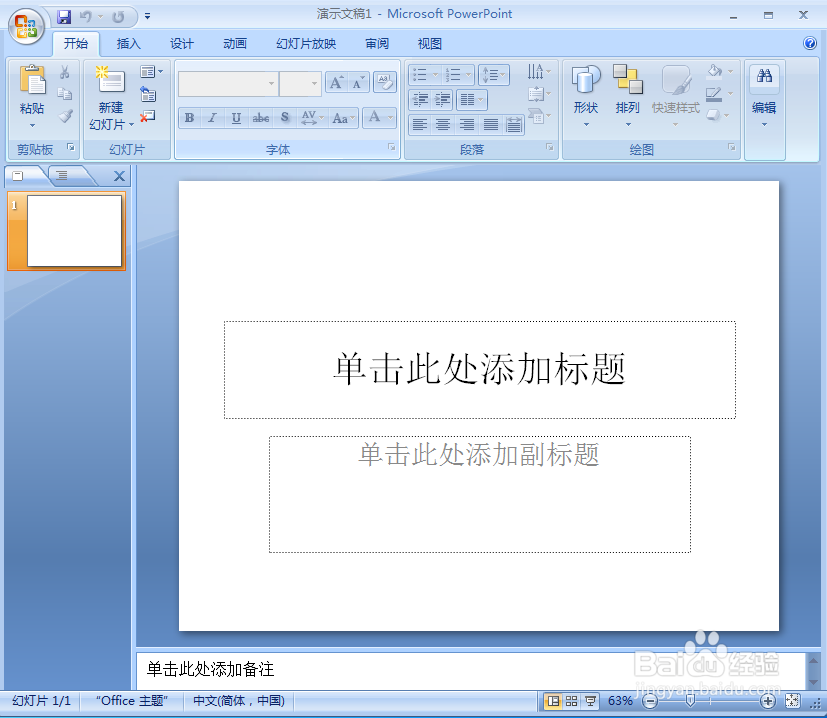
2、将单击此处添加标题和副标题输入框删除,出现一个空白页面;

3、点击插入菜单,选择SmartArt;

4、在选择SmsartArt图形页面中点击关系,选择分组列表,按确定;
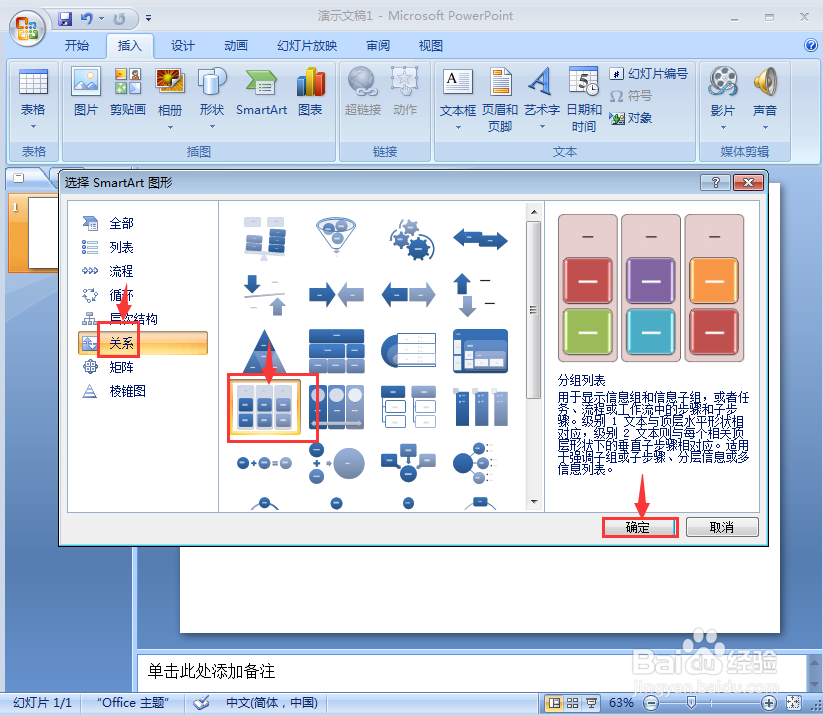
5、在PPT中插入一个分组列表,给分组列表添加文字;

6、添加一种彩色样式;

7、我们就在PPT中创建好了一个分组列表关系图。

1、打开powerpoint 2007软件,进入其主界面;
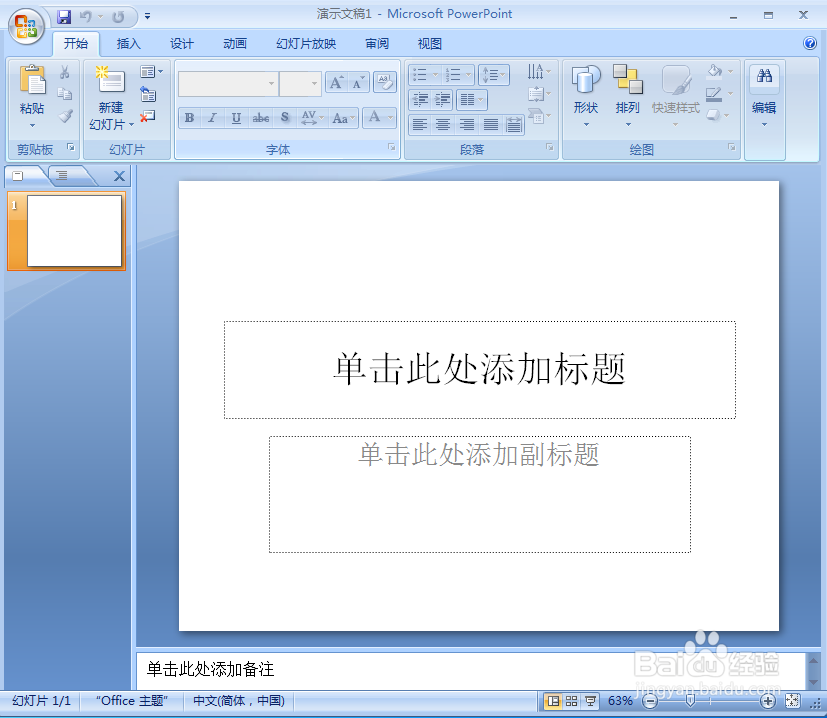
2、将单击此处添加标题和副标题输入框删除,出现一个空白页面;

3、点击插入菜单,选择SmartArt;

4、在选择SmsartArt图形页面中点击关系,选择分组列表,按确定;
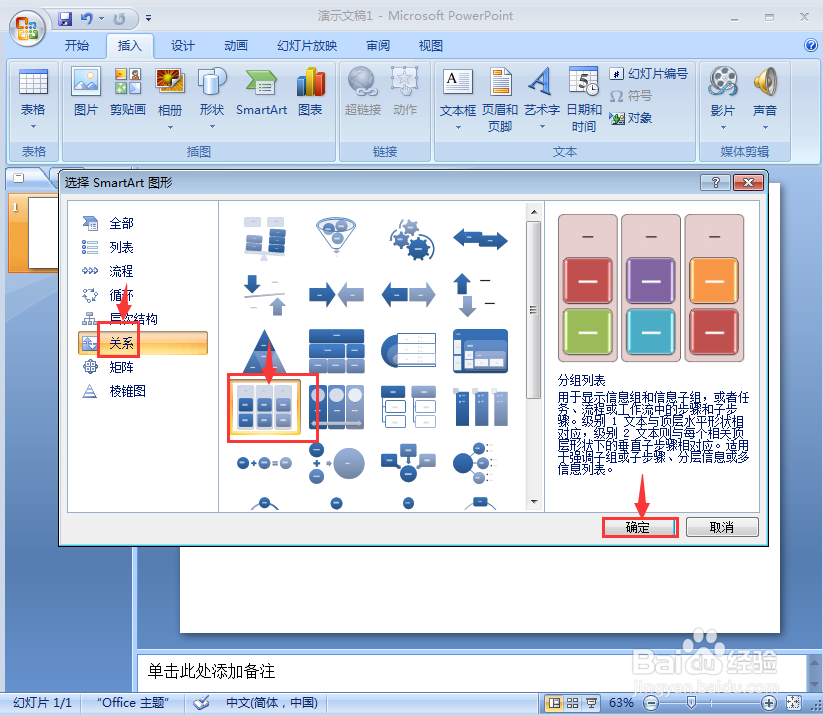
5、在PPT中插入一个分组列表,给分组列表添加文字;

6、添加一种彩色样式;

7、我们就在PPT中创建好了一个分组列表关系图。
